Impossible de détecter une imprimante sur le réseau
 Important
Important
- Vérifiez d'abord les quatre éléments suivants.
-
Si les paramètres de sécurité du routeur sans fil sont activés, la désactivation des paramètres peut résoudre le problème.
-
Si l'imprimante ne prend pas en charge 5 GHz, activez 2,4 GHz sur le routeur sans fil.
-
Désactiver la fonction Band Steering* du routeur sans fil peut résoudre le problème.
-
Si les mêmes SSID sont attribués pour 2,4 GHz et 5 GHz, attribuer des SSID différents peut résoudre le problème.
* Fonction Band Steering : Band Steering surveille un réseau Wi-Fi et attribue automatiquement aux appareils leur bande de fréquence optimale dans les bandes de fréquences 2,4 GHz ou 5 GHz selon la situation.
-
Si vous ne détectez pas l'imprimante sur le réseau pendant la configuration, vérifiez les points suivants.
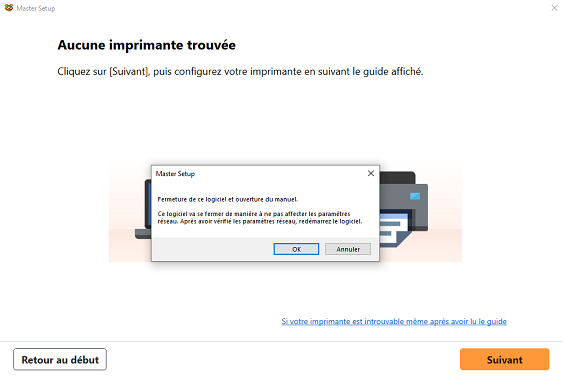
Lorsque vous avez terminé toutes les vérifications, essayez de reprendre la configuration depuis le début.
Lors de la connexion de l'imprimante au Wi-Fi, vérifiez/répondez à tous les éléments de [Étape 1] et essayez de reprendre la configuration depuis le début. Si vous ne parvenez toujours pas à configurer l'imprimante correctement, essayez les éléments de [Étape 2] pour reprendre la configuration depuis le début.
Éléments à vérifier pour le Wi-Fi
-
Étape 1 Vérifier les éléments de base pour le Wi-Fi
-
Vérifier l'état de l'alimentation
L'imprimante et les périphériques réseau (routeur, etc.) sont-ils sous tension ?
Arrêtez la configuration et vérifiez si le routeur (modem) est sous tension, puis vérifiez si l'imprimante est sous tension.
-
Vérifiez si les périphériques réseau, tels que le routeur, sont sous tension.
Si les périphériques réseau ne sont pas sous tension, mettez-les sous tension. Si les périphériques réseau sont sous tension, mettez-les hors tension, puis de nouveau sous tension.
Il peut s'écouler un certain temps avant que le périphérique réseau soit prêt à être utilisé une fois qu'il est mis sous tension.
Continuez une fois que les périphériques réseau tels que le routeur sont prêts à être utilisés.
-
Vérifiez si l'imprimante est sous tension.
Si l'imprimante n'est pas sous tension, mettez-la sous tension. Si l'imprimante est sous tension, mettez-la hors tension, puis de nouveau sous tension.
Continuez après avoir procédé à la vérification de l'état de l'alimentation ci-dessus.
-
-
Vérifier la connexion réseau PC
Pouvez-vous visualiser des pages Web sur votre ordinateur ? Assurez-vous que l'ordinateur et le périphérique réseau (routeur sans fil, etc.) sont configurés et que l'ordinateur peut se connecter au réseau.
Si vous ne parvenez pas à afficher de pages Web sur votre ordinateur, vérifiez les paramètres du routeur sans fil de la connexion réseau, tels que le filtrage des adresses IP , le filtrage des adresses MAC et la fonction DHCP.
Pour plus d'informations sur la vérification des paramètres du routeur sans fil, reportez-vous au guide d'utilisation fourni avec le routeur sans fil ou contactez le fabricant.
 Important
Important-
En fonction du routeur sans fil, notez qu'un nom de réseau (SSID) différent est affecté pour une bande passante (2,4 GHz ou 5 GHz) ou son utilisation (PC ou machine de jeux), via l'utilisation de caractères alphanumériques à la fin du nom de réseau (SSID).
Après avoir procédé à la vérification du routeur sans fil, configurez les paramètres réseau pour votre ordinateur. Pour connaître les procédures, reportez-vous au manuel fourni avec l'ordinateur, ou contactez le fabricant.
Après avoir procédé à la configuration du routeur sans fil et de votre ordinateur, configurez les paramètres sur votre ordinateur afin d'afficher des pages Web, en utilisant les informations du routeur sans fil.
Continuez après avoir procédé à la vérification de la connexion réseau ci-dessus.
-
-
Vérifier les paramètres Wi-Fi de l'imprimante
Vérifiez l'état de la connexion entre l'imprimante et le routeur sans fil à l'aide du symbole qui figure à droite de l'icône
 .
.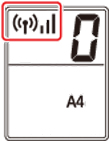
Si l'icône n'est pas affichée :
L'imprimante n'est pas configurée pour utiliser le Wi-Fi. Activez la communication sans fil sur l'imprimante.
Si l'icône
 est affichée :
est affichée :L'icône
 indique que le routeur sans fil et l'imprimante ne sont pas connectés. Reconsidérez l'emplacement du routeur sans fil et de l'imprimante.
indique que le routeur sans fil et l'imprimante ne sont pas connectés. Reconsidérez l'emplacement du routeur sans fil et de l'imprimante.-
Vérification de l'emplacement du routeur sans fil :
Après avoir vérifié les paramètres du routeur sans fil, assurez-vous que l'imprimante n'est pas trop éloignée du routeur sans fil. L'imprimante peut être placée jusqu'à 50 m (164 pieds) du local où se trouve le routeur sans fil, sans obstacle entre les deux. L'imprimante est conçue pour une utilisation en intérieur. Assurez-vous que l'imprimante est suffisamment proche du routeur sans fil à utiliser.
Faites en sorte qu'il n'y ait aucun obstacle entre le routeur sans fil et l'imprimante. La communication sans fil d'une pièce à une autre ou entre différents étages est généralement médiocre. Une communication sans fil peut être entravée par des matériaux de construction contenant du métal ou du béton. Si l'imprimante ne peut pas communiquer avec l'ordinateur via le Wi-Fi à cause d'un mur, installez l'imprimante et l'ordinateur dans la même pièce.
Par ailleurs, si un appareil tel qu'un micro-ondes qui émet des ondes radio de la même fréquence qu'un routeur sans fil se trouve à proximité, il risque de causer des interférences. Placez le routeur sans fil le plus loin possible des sources d'interférences.
-
Vérification de l'emplacement de l'imprimante :
Assurez-vous que l'imprimante n'est pas placée derrière un objet. L'imprimante ne peut pas être connectée lorsqu'elle est placée derrière un mur ou sur une étagère. Essayez de placer l'imprimante dans un emplacement libre de tout obstacle.
Pour plus d'informations, reportez-vous au manuel fourni avec le routeur sans fil ou contactez le fabricant.
-
Lorsque vous avez procédé aux vérifications de [Étape 1] ci-dessus, essayez de reprendre la configuration depuis le début.
Si l'imprimante n'est pas détectée après que vous avez essayé de reprendre la configuration depuis le début, passez à [Étape 2].
-
-
Étape 2 Résoudre le problème à l'aide de IJ Network Device Setup Utility
Diagnostiquez et réparez les connexions réseau à l'aide de IJ Network Device Setup Utility.
Téléchargez IJ Network Device Setup Utility à partir de la page ci-dessous et installez-le sur votre ordinateur.
Consultez les informations ci-dessous pour le démarrage de IJ Network Device Setup Utility.
-
Pour Windows :
-
Pour macOS :
Après avoir procédé à la vérification, reprenez la configuration depuis le début.
-
